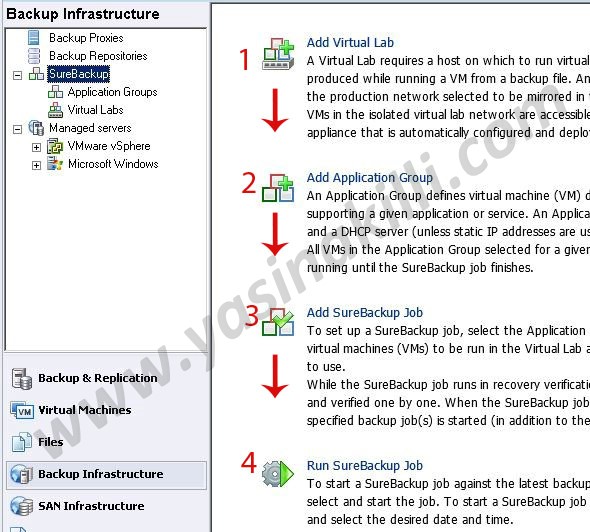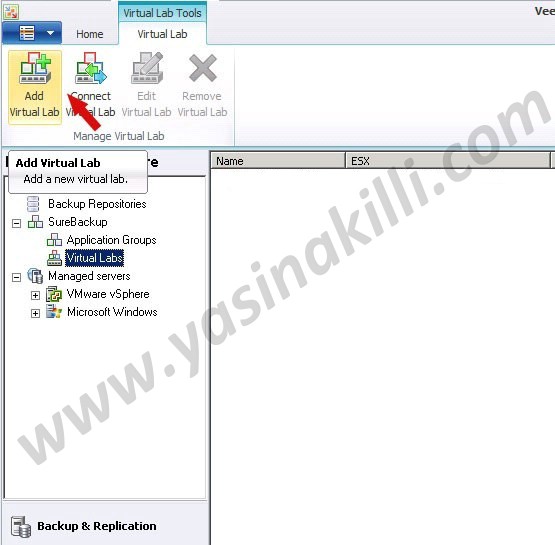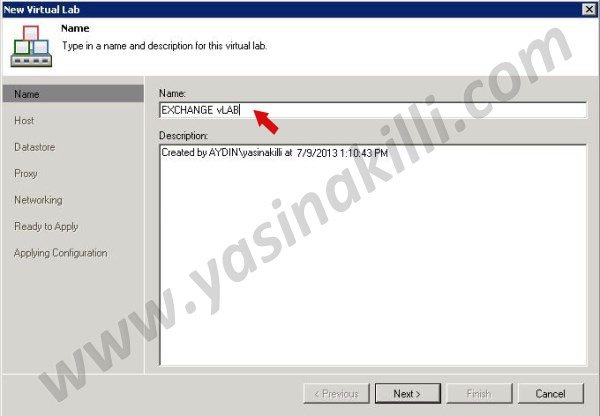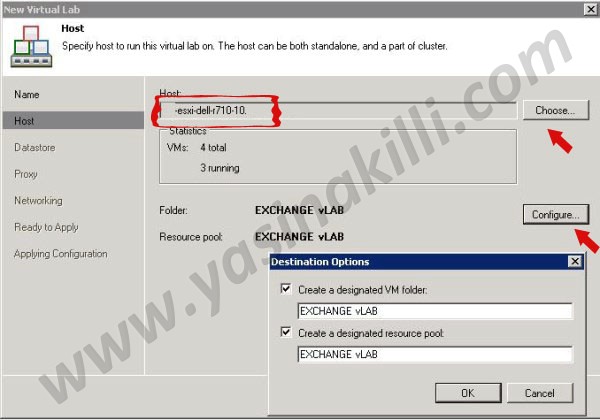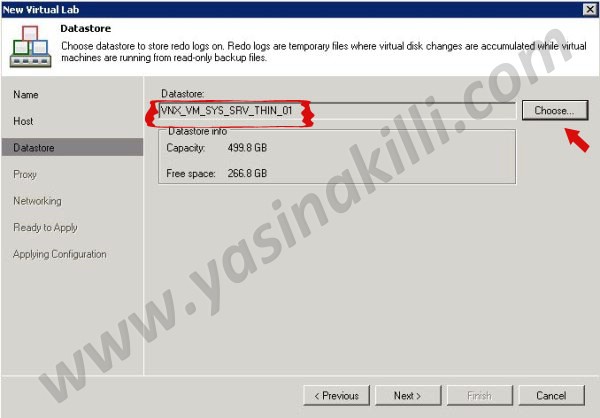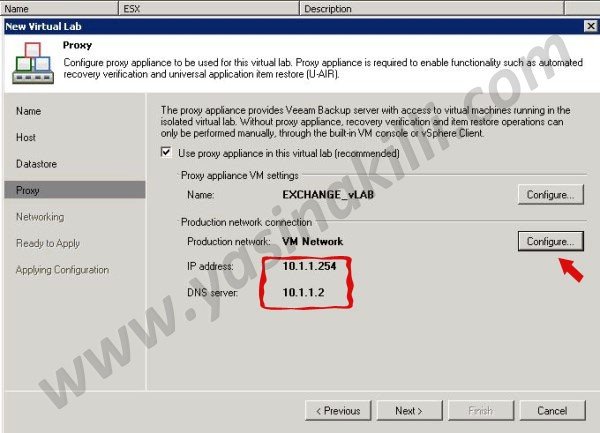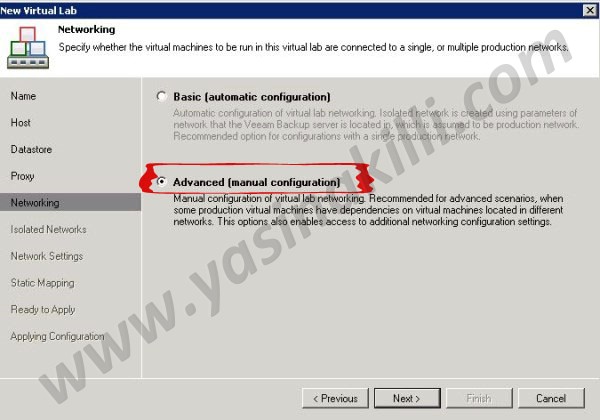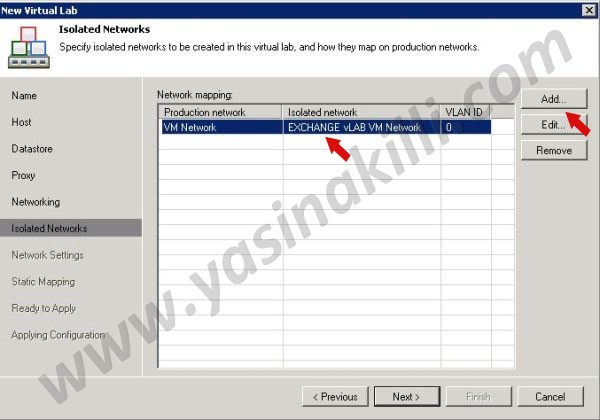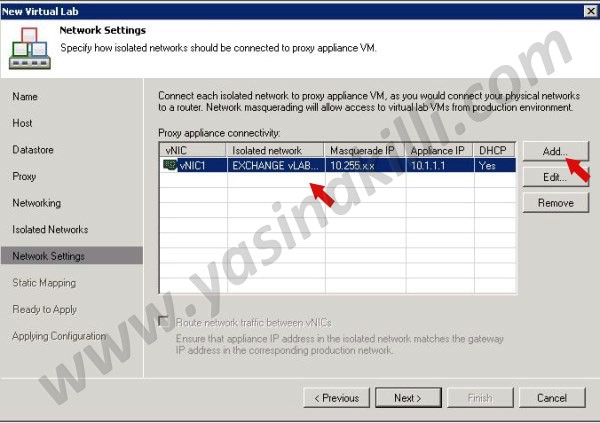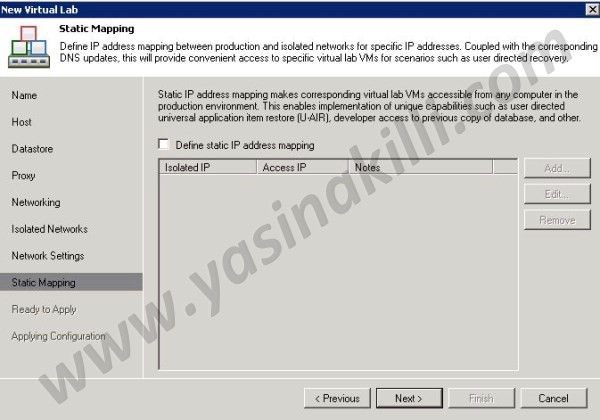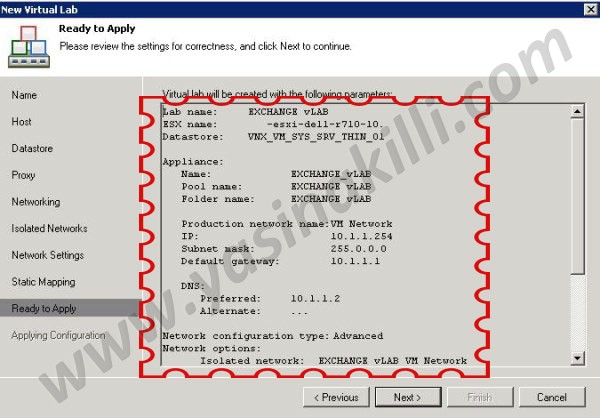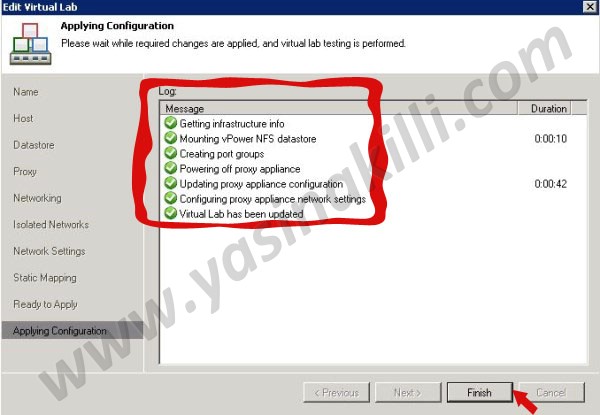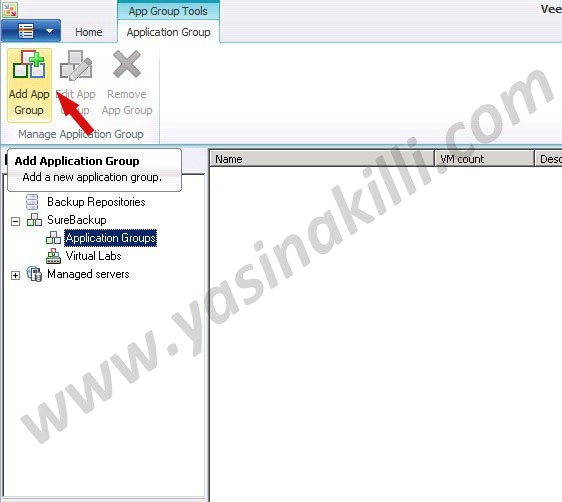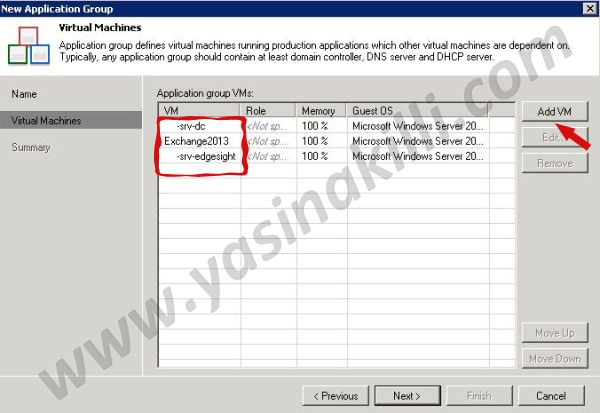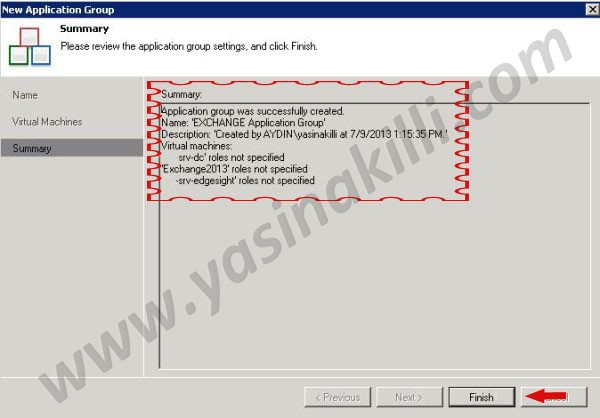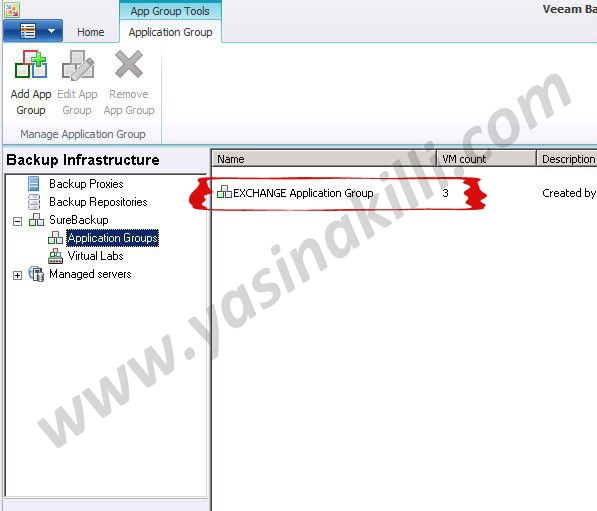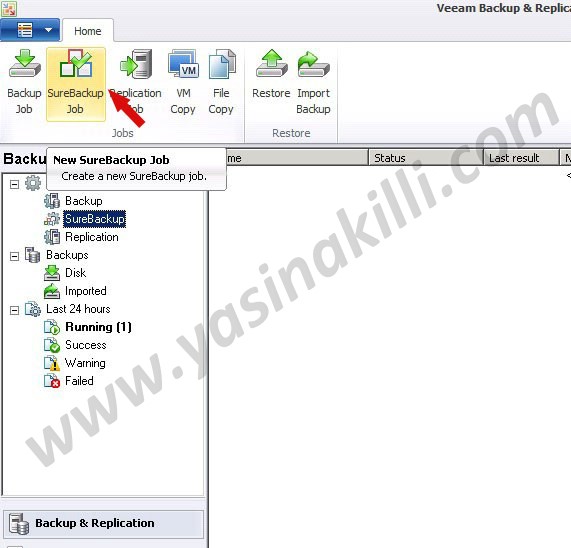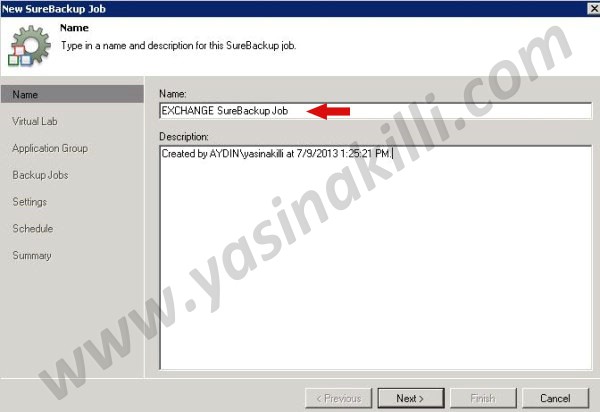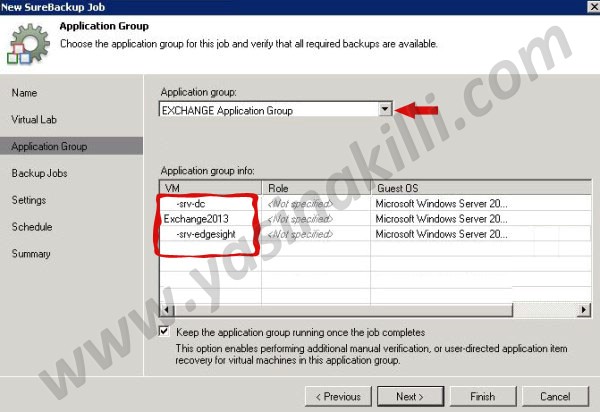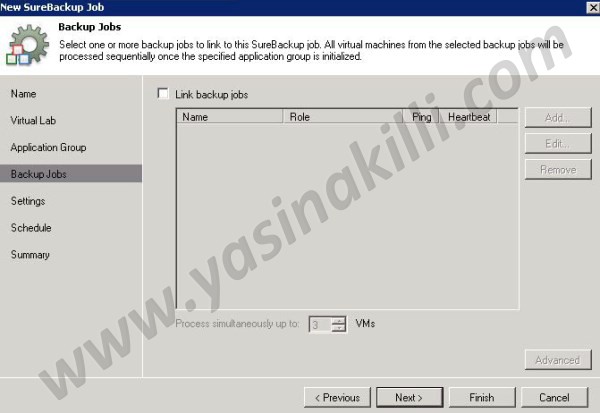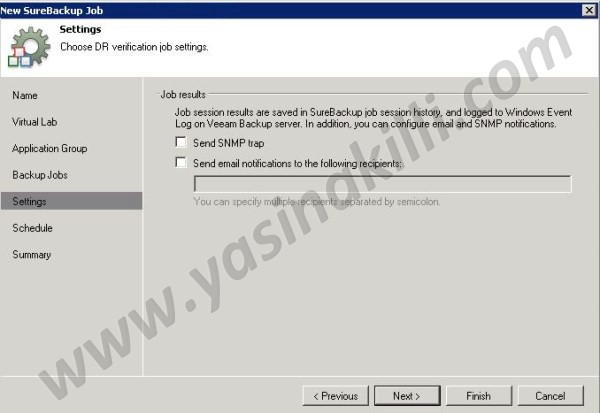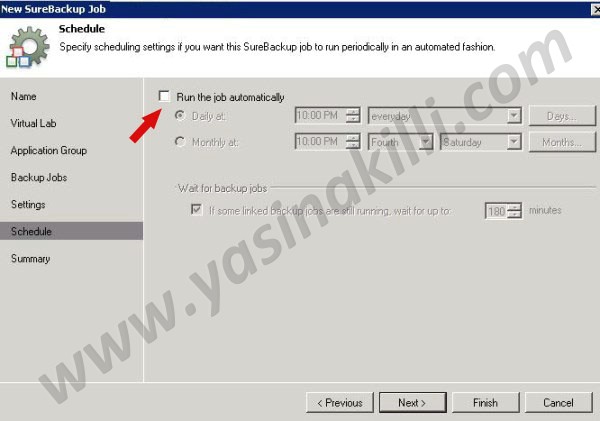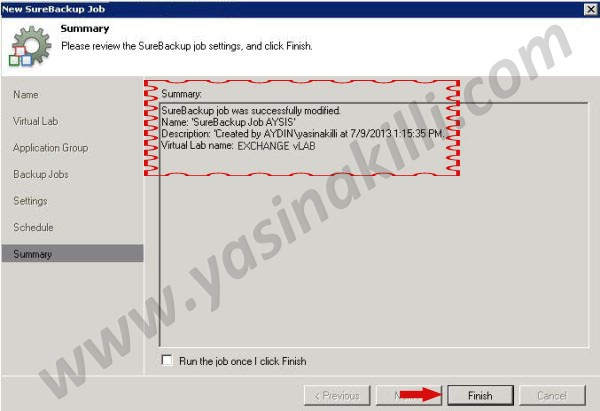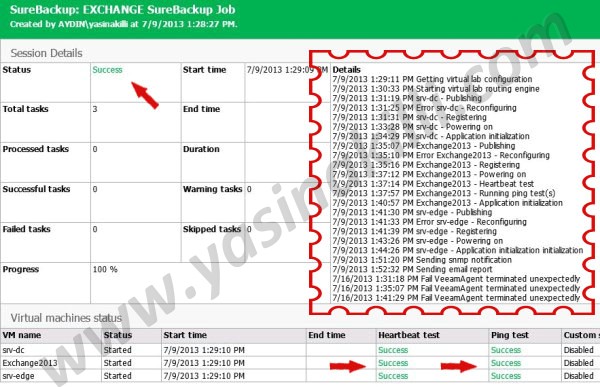Veeam SureBackup ile Exchange Server Yedeklerinin Geri Dönülebilirlilik Doğrulama Testi!
Merhaba Arkadaşlar,
Biz Sistem uzmanları yönettiğimiz sistemdeki sunucuların yedeklerini düzenli olarak alıyoruzdur ve kötü zamanlarda cankurtaran olarak kullanıyoruz. Çok işimize yarayan bu yedekleri geri dönerken yedeğimiz şayet sağlıklı değilse işte o zaman bizim için maddi manevi bir stres oluşacaktır.
Bu ve benzeri durumları yaşamamak için belli aralıklarla aldığımız yedeklerden geri dönerek aldığımız yedeklerin doğruluğunu test ederiz ama her firmada bu testleri yapmak zaman ve donanım olarak her zaman mümkün olamayabilir.
Klasik mantıkta baktığımızda Exchange gibi veri kaybı ve kesinti kabul edilemeyen sunucularda bu işlemi yapmak için çalışan ortamın dışında DC , EDGE vb. sunucularda kurarak bu testleri yapma şansımız oluyordu , bu hem maliyet hem de zaman açısından pek avantajlı bir çözüm olmasa da yinede kullanılıyordu. Bu fiziki şartların sıkıntılarını yaşarken devreye giren Sanallaştırma teknolojisi bir çok dezavantajı ortadan kaldırmaya başladı.
Sanal platformlara taşımaya başladığımız sunucularımızda aldığımız yedeklerimiz oluşmaya başladı , işte tamda bu nokta Veeam firması sanal platformdaki sunuculara ait alınan yedeklerin geri dönülmesi ve yedeklenen dosyaların geri dönülebilirliğini kontrol edebilen “SUREBACKUP” platformu işlerimizi hayli kolaylaştırmaya başlıyor.
Bu özellik sayesinde size hiçbir ek maliyet ve fiziksel iş yükü çıkarmadan tamamen network’ünüz içinde ama çalışan network yapınıza dokunmadan izole bir sanal network oluşturuyor ve de kontrolünü gerçekleştireceğiniz yedekler ile ihtiyaç duyduğu sunucuları ( örn: Exchange için DC sunucu vs.) ekleyip bu izole ortamda sunucularınızı Read Only çalıştırıp yedeklerinizin sağlık bir şekilde dönülebilir olduğu testini gerçekleştirip sonuç raporunu size sunuyor.
Gerçekten her geçen gün sanal sunucuların arttığı sistem altyapılarında bu şekilde bir teşhiste bulunup doğru tedavi için surebackup platformunu geliştiren Veeam firmasının başarısını kutlamak gerekir diyorum ve Veeam ekibine de teşekkür ediyorum.
Veeam Kendi ifadeleriyle SureBackup ‘ şöyle tanıtıyor;
SureBackup: %100 Güvenilirlik
Geri yüklenemeyen yedeklemelerin hiçbir değeri yoktur. vPower yedekleme dosyalarınızın geri yüklenebilirliğini doğrulayabilmenizi sağlar.
Sadece seçilen birkaç yedeklemenin değil, her bir yedeklemeyi, her bir sanal makinenin yedeklemesini, her zaman doğrulayabilirsiniz.
vPower mevcut ürününüzde veya test ortamında kullanılabilir kaynakları kullanarak geri yükleme doğrulama islemini otomatiklestirir.
Geri yükleme doğrulaması sırasında yalıtılmıs bir ortamda bir VM olusturur ve bunu yedekleme dosyasından doğrudan çalıstırır.
VM’i baslatır, isletim sistemini önyükler ve her seyin normal olarak çalıstığını onaylar. Yedekleme dosyalarını “çalısabilir” veya “çalısmalı” bakısıyla kabul etmenize gerek kalmaz. Bunun yerine yedekleme dosyalarınızın her zaman çalıstığını bilmenin rahatlığını yasarsınız.
• SureBackup™ Recovery Verification — her yedeklemenin geri yüklenebilirliğini otomatik olarak doğrulayabilirsiniz.
Gerek kendi cümlelerim gerekse Veeam’in ifadeleriyle SureBackup hakkında sizi bilgilendirmeye çalıştım. Gelelim yapacağımız uygulamaya , başta da belirttiğim örnek te olduğu gibi Exchange server gibi önemli bir sunucuda almış olduğumuz yedeklerin geri dönelebilirliğini aktif sistemi etkilemeden test etmek olacaktır.
Makalemizin uygulama kısmı aşağıdaki adımlardan oluşacaktır ;
1 – Virtual Lab kurulumu
2 – Application Group oluşturma
3 – SureBackup Job Oluşturma
4- Doğrulama Test sonucu görüntüleme
- Virtual Lab kurulumu ile başlıyoruz ;
Backup Infrastructure ekranında sürecin nasıl işlediğini görebilmekteyiz ok işaretleri ile görsel olarak süreci belirtmek istedim.
Bizim için en önemli olan izole network ü oluşturmak için öncelikle Virtual Lab’ımızı oluşturacağız.
Add Virtual Lab sekmesi ile işleme başlıyoruz.
Açılan pencerede Name kısmına “EXCHANGE vLAB” şeklinde Virtual Lab’ımızın adını yazıyor ve Next ile devam ediyoruz.
Host sekmesinden virtual Labımızın kurulacağı hostumuzu belirtiyoruz. Configrure butonu ile isterseniz virtul Lab a ait VM ve Resource Folder yollarını değiştirebilirsiniz , ben default ayarlarla Next diyerek devam ediyorum.
Datastore sekmesinde Virtual Lab’ımız için ilgili disk alanımızı belirtip Next ile devam ediyoruz.
Proxy sekmesinden Virtual Lab’ımıza ait ilgili ayarları yapabileceğiniz gibi dilerseniz VM network ayarlamalarını da istediğiniz gibi düzenleyebilirsiniz. Default ayarları tercih ederek Next ile devam ediyorum.
Networking sekmesinde dilerseniz basic ayarları kullanabilirsiniz ama ben Advanced seçeneğini seçerek ayarları görmek istiyorum , seçim yaptıktan sonra Next İle devam ediyorum.
Isolated Networks sekmesinde ise “Production network” , “Isolated network” ve VLAN ID bilgilerini girebilir ve istersek editleyebiliriz. EXCHANGE vLAB ekliyken Next diyerek devam ediyorum.
Network settings sekmesinde vNIC ( Virtual Network Interface Card) bilgilerimizi ekleyip dilersek düzenlemeler yapabiliriz. Next ile devam ediyoruz.
Static Mapping sekmesinde dilerseniz statik IP ayarlamaları yapabilirsiniz ama ben şuan böyle bir ayaralama yapmayıp Next ile devam ediyorum.
Ready to Apply sekmesinde şuana kadar Virtual Lab’ımız için oluşturduğumuz ayarlamaların ve parametrelerin özetini görebiliyoruz. Next diyerek devam ediyoruz.
Applying Configuration sekmesinde ise yapmış olduğumuz ayarlamaların tamamlanmasını sağlamış oluyoruz ve Finish ile Virtual Lab oluşturma işlemimiz tamamlamış oluyoruz.
( EXCHANGE vLAB ) isimli bir Virtual LAB oluşturarak makalemizin 1. Bölümünü tamamlamış olduk.
Şimdi ise Virtual Lab içinde çalıştıracağımız sunucuları bir araya getireceğimiz “Aplicaiton group” oluşturarak 2.bölüm ile devam ediyoruz.
- Application group oluşturma;
Backup Infrastructure bölümünde “Add App Group” butonu ile Virtual Lab’ımızda çalıştıracağımız sunucuları barındıran Application group u oluşturmaya başlıyoruz.
Name sekmesine Application Group’a “EXCHANGE Application Group” ismini vererek Next ile devam ediyoruz.
Virtual Machines sekmesinden EXCHANGE server’ımızın çalışması için gerekli olan “ DC , Exchange2013 ve Edge “ gibi sunucuları Ad VM ile ekliyoruz ve Next ile devam ediyoruz.
Summary sekmesinde ise Application Group ve eklediğimiz sunucuları gösteren özet ekranını gördükten sonra Finish ile sonuçlandırıyoruz.
Evet böylelikle Önce Virtual Lab’ımızı oluşturduk , sonra bu Virtual Lab da çalıştıracağımız ve içinde Exchange için gerekli sunucuları eklediğimiz Application Group u oluşturduk.
Şimdi ise yedekleme doğrulama testini başlatmak için SureBackup Job oluşturacağımız 3. Bölüme geldik.
- SureBackup Job Oluşturma :
Backup & Replication bölümünde “SureBackup Job” butonu ile job oluşturmaya başlıyoruz.
Name sekmesinden Name alanına “EXCHANGE Sure Backup Job” ismini verip Next ile devam ediyoruz.
Virtual Lab sekmesinden daha önce oluşturduğumuz “EXCHANGE vLAB” isimli vLAB ı seçiyoruz ve Next ile devam ediyoruz.
Application Group sekmesinden daha önce oluşturduğumuz “EXCHANGE Application Group” isimli Group u seçip Next ile devam ediyoruz.
Backup Jobs sekmesinde varsayılan ayarları değiştirmeden Next ile Devam ediyoruz.
Settings sekmesinde varsayılan ayarları değiştirmeden Next ile Devam ediyoruz.
Schedule sekmesinde isterseniz bu job u bir iş takvimine ekleyebilirsiniz tercih size kalmış , Next ile devam ediyoruz.
Summary sekmesinde ise oluşturduğumuz SureBackup job ait özet bilgileri gördükten sonra Finish ile işlemi sonuçlandırıyoruz. Run the Job once I click Finish seçeneğini işaretleyerek finish butonu ile işlemi bitirdikten sonra job çalışmasını sağlayabilirsiniz.
SureBackup sekmesi altından oluşturduğumuz job u görebiliriz.
Böylelikle SureBackup Job oluşturduğumuz 3. Bölümü de tamamlamış olduk.
Toparlayacak olursak ;
Exchange server’ımızdan aldığımız yedeklerin Veeam SureBackup ile kendi network’ümüzün içinde ama izole bir ortamda geri dönülebilirliğini doğrulamak için ; Bir Virtual Lab , Bir Application Group ve Bir SureBackup job oluşturduk ve çalıştırdık.
Şimdi sıra geldi sonucu görmeye oluşturduğumuz Job un sonucunda çıkan rapor sonucunu incelediğimizde Eklediğimiz sunucuların çalıştırıldığını gerekli testlerinin yapıldığını ve işlemlerin başarılı olduğunu görebiliyoruz.
Backup konusunda şunu söyleyebilirim , yaptığınız yatırımın maliyeti ne olursa olsun sağlıklı bir şekilde açılamayan bir yedeğin hiçbir anlamı olmayacaktır.
SureBackup platformuyla yedeklerimizin testini gerçekleştirdik ve içimiz rahat bir şekilde diğer işlerimize zaman ayırabiliriz.
Platform çok detaylı düşünüldüğü için ve makalenin daha fazla uzamaması için bazı detayları es geçtiğimin farkındayım sizler de kendi yapınıza uygun testler yaparak detaylarını inceleyebilirsiniz.
Umarım faydalı olmuştur.
Herkese keyifli çalışmalar.